Định dạng ô trong Excel
Khi chúng tôi định dạng ô trong Excel, chúng tôi thay đổi diện mạo của một số mà không thay đổi chính số đó. Chúng tôi có thể áp dụng định dạng số (0,8, 0,80 đô la, 80%, v.v.) hoặc định dạng khác (căn chỉnh, phông chữ, đường viền, v.v.).
-
Nhập giá trị 0.8 vào ô B2.
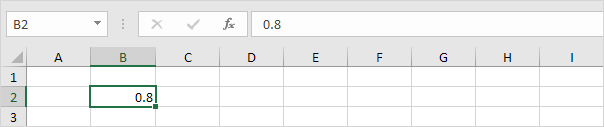
Theo mặc định, Excel sử dụng định dạng Chung (không có định dạng số cụ thể) cho các số. Để áp dụng một định dạng số, hãy sử dụng hộp thoại ‘Định dạng Ô’.
-
Chọn ô B2.
-
Bấm chuột phải, rồi bấm Định dạng Ô (hoặc nhấn CTRL + 1).
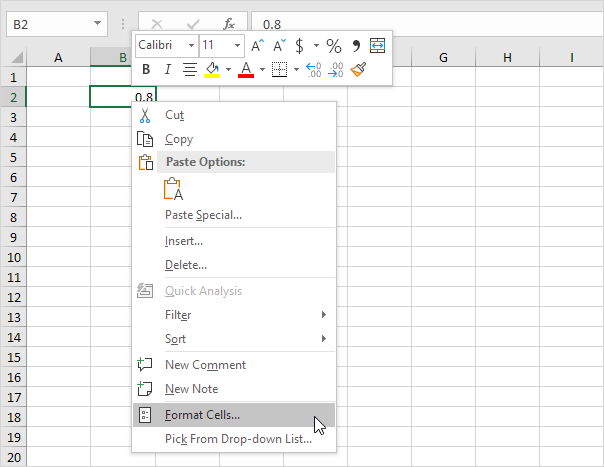
Hộp thoại ‘Định dạng ô’ xuất hiện.
-
Ví dụ, chọn Tiền tệ.
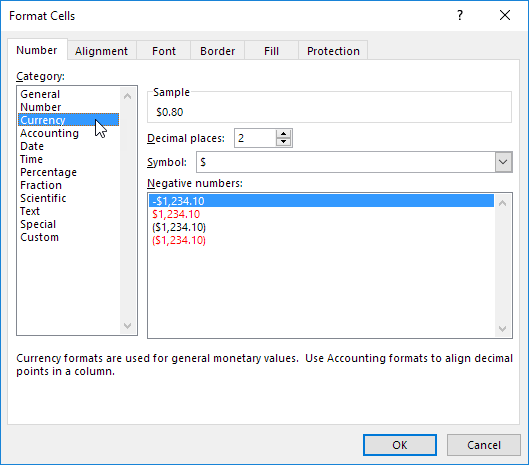
Lưu ý: Excel cung cấp cho bạn bản xem trước cuộc sống về cách số sẽ được định dạng (trong Mẫu).
-
Nhấp vào OK.
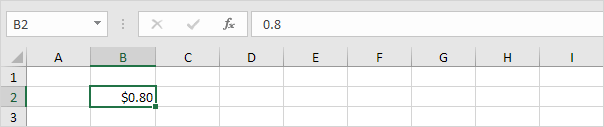
Ô B2 vẫn chứa số 0,8. Chúng tôi chỉ thay đổi sự xuất hiện của số này. Các lệnh định dạng được sử dụng thường xuyên nhất có sẵn trên tab Trang đầu.
-
Trên tab Trang đầu, trong nhóm Số, bấm vào biểu tượng phần trăm để áp dụng định dạng Phần trăm.
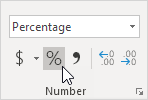
-
Trên tab Trang đầu, trong nhóm Căn chỉnh, căn giữa số.
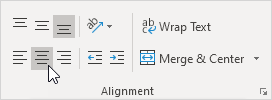
-
Trên tab Trang đầu, trong nhóm Phông chữ, thêm viền bên ngoài và thay đổi màu phông chữ thành màu xanh lam.
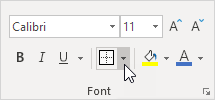
Kết quả:
